Hoe het Control Center op het iPad-vergrendelingsscherm uit te schakelen
De iPad Control Center biedt snelle toegang tot volume- en helderheidsregelaars en een snelle manier om functies zoals Bluetooth aan en uit. Je kunt het ook aanpassen met Home, Wallet, Alarm en andere apps. Standaard is het Control Center toegankelijk terwijl de iPad is vergrendeld. Veeg omlaag vanaf de rechterbovenhoek van het scherm om het weer te geven. U wilt echter misschien niet dat iemand het Control Center gebruikt terwijl het scherm is vergrendeld.
De instructies in dit artikel zijn van toepassing op iPads met iOS 11 en hoger.
Hoe het controlecentrum op het vergrendelscherm uit te schakelen
Het Control Center zo instellen dat het niet beschikbaar is op het vergrendelscherm:
-
Open de iPad Instellingen app.

-
Tik Touch ID & toegangscode.

-
Voer uw toegangscode in.
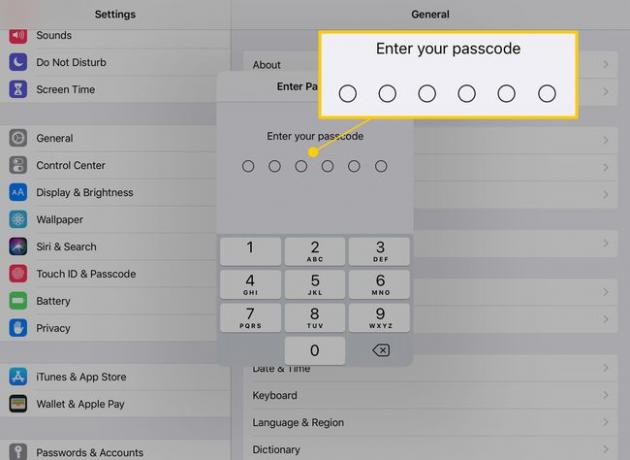
-
In de Toegang toestaan indien vergrendeld sectie, zet de Controle Centrum tuimelschakelaar.
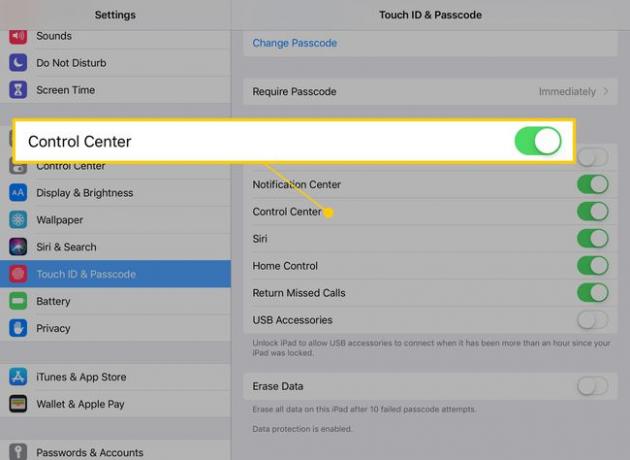
Het Control Center kan niet worden bekeken vanuit het vergrendelscherm. Dit heeft geen invloed op de prestaties wanneer de iPad is ontgrendeld.
Wat kunt u doen in het controlecentrum?
Voordat u de toegang tot het Control Center uitschakelt, wilt u misschien weten wat het voor u kan doen. Het Control Center is een snelkoppeling naar veel functies.
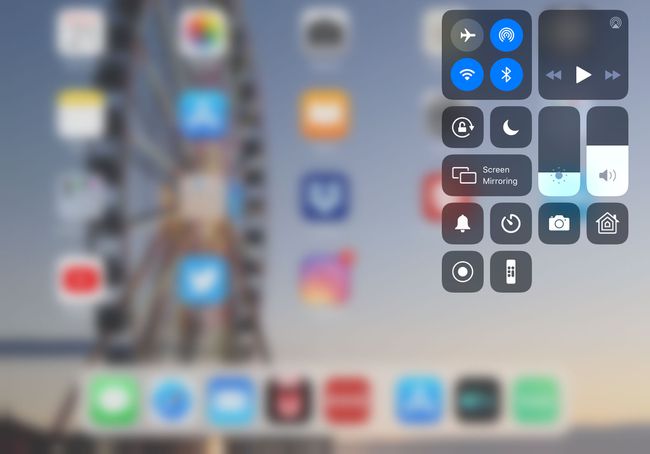
Naast het aanpassen van je muziek, het regelen van het volume, het pauzeren van muziek of het overslaan naar het volgende nummer, zijn hier nog een paar andere dingen die je kunt doen vanuit het Control Center:
- In- of uitschakelen Vliegtuigmodus, Wi-Fi en Bluetooth. Het inschakelen van de vliegtuigmodus kan de levensduur van de batterij verlengen wanneer deze bijna leeg is.
- Vergrendel de richting om te voorkomen dat de iPad tussen liggende en staande modus schakelt wanneer het apparaat wordt gedraaid.
- Pas de helderheid van het iPad-scherm aan.
- Stel een timer of alarm in.
- Maak een foto met de camera.
- Bereik snelkoppelingen voor toegankelijkheid.
- Gebruik de Apple TV Remote-app.
- Notities maken.
- Het scherm opnemen.
Deze en andere handige functies zijn beschikbaar via het Configuratiescherm. Om ze aan te passen, ga naar Instellingen > Controle Centrum > Besturing aanpassen.
